Tin tức
Cách kết nối chuột, bàn phím hoặc tay cầm với điện thoại Android
Bạn có biết Android hỗ trợ chuột, bàn phím và thậm chí cả bộ điều khiển trò chơi không? Nhiều thiết bị Android tương thích với các thiết bị ngoại vi USB và hầu hết tất cả các thiết bị Android đều hỗ trợ phụ kiện Bluetooth. Việc kết nối các thiết bị này dễ dàng hơn rất nhiều so với bạn nghĩ.
Điều này có nghĩa là bạn có thể kết nối chuột với điện thoại hoặc máy tính bảng Android của mình và lấy con trỏ chuột hoặc kết nối bộ điều khiển Google Stadia và chơi kiểu bảng điều khiển trò chơi. Bạn thậm chí có thể kết nối bàn phím và sử dụng các phím tắt như Alt + Tab.
Cách kết nối chuột, bàn phím hoặc bộ điều khiển Bluetooth với Android
Để kết nối chuột, bàn phím hoặc bộ điều khiển với thiết bị Android của bạn bằng Bluetooth, hãy truy cập Cài đặt > Bluetooth/Thiết bị được kết nối > Ghép nối thiết bị mới. Hướng dẫn này sẽ sử dụng kết nối chuột làm ví dụ, nhưng thao tác tương tự đối với bàn phím hoặc gamepad.
Đầu tiên, vuốt xuống một hoặc hai lần từ trên cùng của màn hình để mở rộng bảng Cài đặt nhanh đầy đủ, sau đó nhấn vào biểu tượng bánh răng.
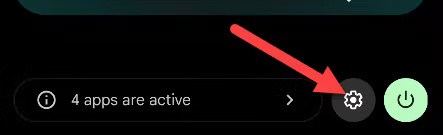
Tiếp theo vào phần “Bluetooth”, “Kết nối” hoặc “Các thiết bị đã được kết nối”. Điều này sẽ thay đổi tùy theo thiết bị.
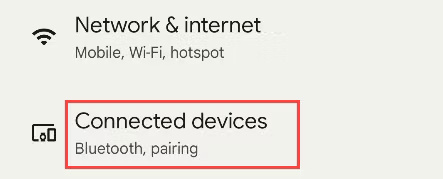
Bây giờ hãy chọn “Ghép nối thiết bị mới”. Thiết bị của bạn có thể hiển thị các thiết bị khả dụng mà không cần bước này.
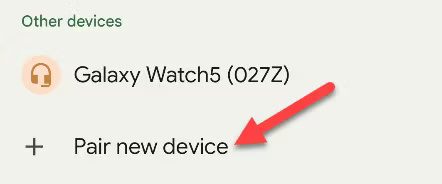
Đảm bảo thiết bị của bạn đang ở chế độ ghép nối (thực hiện tìm kiếm trên web để biết cú pháp [tên thiết bị] Ghép nối Bluetooth” nếu bạn không biết cách thực hiện) và chọn thiết bị đó từ danh sách.
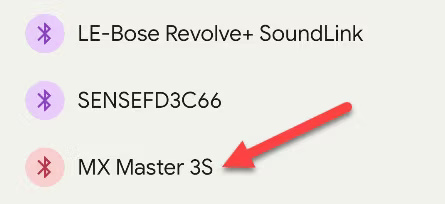
Bạn sẽ được hỏi xem bạn có muốn cho phép thiết bị truy cập danh bạ và lịch sử cuộc gọi hay không. Nhấp chuột “Đôi” để kết nối thiết bị.
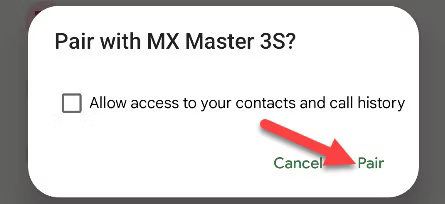
Thế là xong! Trong trường hợp này, chuột hiện đã được kết nối và bạn có thể nhìn thấy con trỏ trên màn hình thiết bị Android của mình. Quá trình này tương tự đối với bàn phím hoặc bộ điều khiển trò chơi. Trong trường hợp bộ điều khiển – chẳng hạn như bộ điều khiển Xbox hoặc PS5 – hãy nhớ rằng không phải tất cả các trò chơi Android đều hỗ trợ đầu vào bộ điều khiển.
Cách kết nối chuột, bàn phím hoặc bộ điều khiển USB với Android
Việc kết nối chuột, bàn phím hoặc gamepad USB với thiết bị Android thường yêu cầu bộ chuyển đổi USB. Có thể bạn sẽ cần bộ chuyển đổi USB-C sang USB-A vì hầu hết các phụ kiện có dây vẫn sử dụng đầu nối USB-A “cũ” và điện thoại Android của bạn có cổng USB-C. Nếu điện thoại của bạn không có bộ chuyển đổi này, bạn có thể mua bộ chuyển đổi USB-C-to-A giá rẻ trên các nền tảng thương mại điện tử.

Chỉ cần cắm bộ chuyển đổi vào điện thoại của bạn và cắm chuột, bàn phím hoặc gamepad vào bộ chuyển đổi. Tất nhiên, nếu phụ kiện có đầu nối USB-C ở đầu cáp thì bạn không cần đến bộ chuyển đổi (như hình bên dưới).
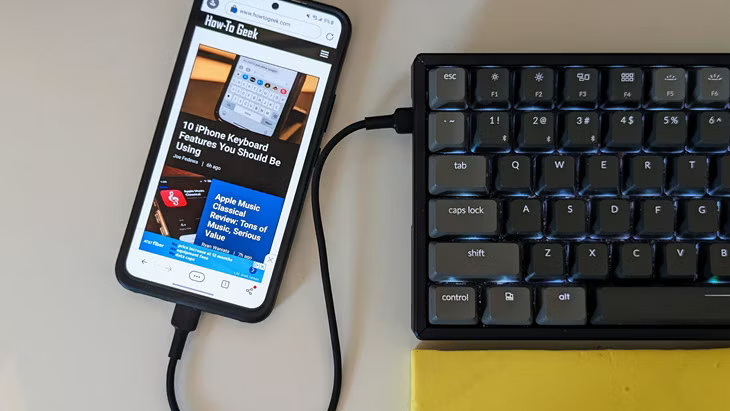
Đó thực sự là tất cả những gì có về nó. Như đã giải thích ở trên, Android hỗ trợ giao thức Thiết bị giao diện con người (HID). Phần lớn các phụ kiện USB sẽ hoạt động mà không cần bất kỳ thiết lập bổ sung nào. Tuy nhiên, trong trường hợp bộ điều khiển trò chơi, điều đó không có nghĩa là mọi trò chơi đều hoạt động chính xác với chúng.
Việc sử dụng các phụ kiện thường đi kèm với PC trên thiết bị Android không phải lúc nào cũng dễ dàng. Rất may, những ngày đó đã qua. Điều này đặc biệt hữu ích cho các thiết bị Android TV. Lấy chuột, bàn phím hoặc gamepad yêu thích của bạn và bạn đã sẵn sàng sử dụng nó trên Android.
- FPT Telecom làm việc cả ngày lễ, thứ 7 và chủ nhật, quý khách có nhu cầu đăng ký hoặc tham khảo các gói cước hay liên hệ thông tin đăng ký dịch vụ quý khách hàng vui lòng liên hệ qua web hoặc các thông tin bên dưới để nhân viên hỗ trợ 24/7.
- FPT Telecom – Công Ty Cổ Phần Viễn Thông FPT
- Mobile : 098.1489.411
- Website: https://fpt8.com
Cảm ơn quý khách đã tin tưởng và sử dụng dịch vụ mà FPT Telecom cung cấp, chúng tôi sẽ luôn cập nhật các chương trình ưu đãi khuyến mãi lắp mạng FPT tại Website: https://fpt8.com



